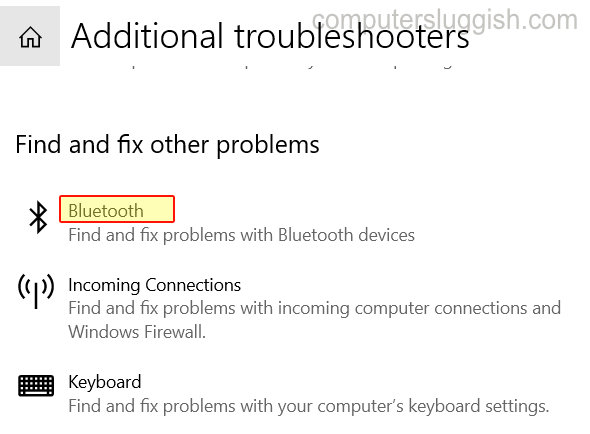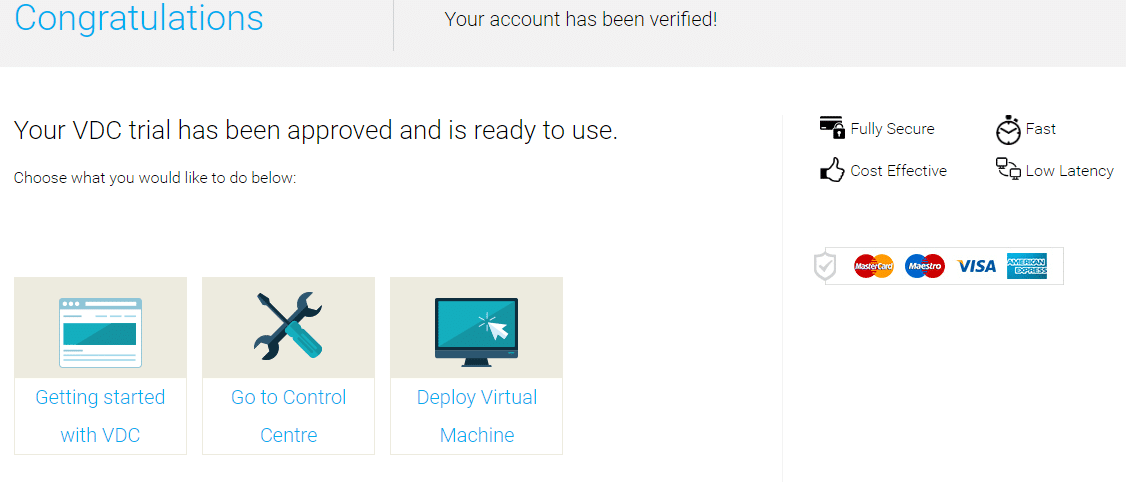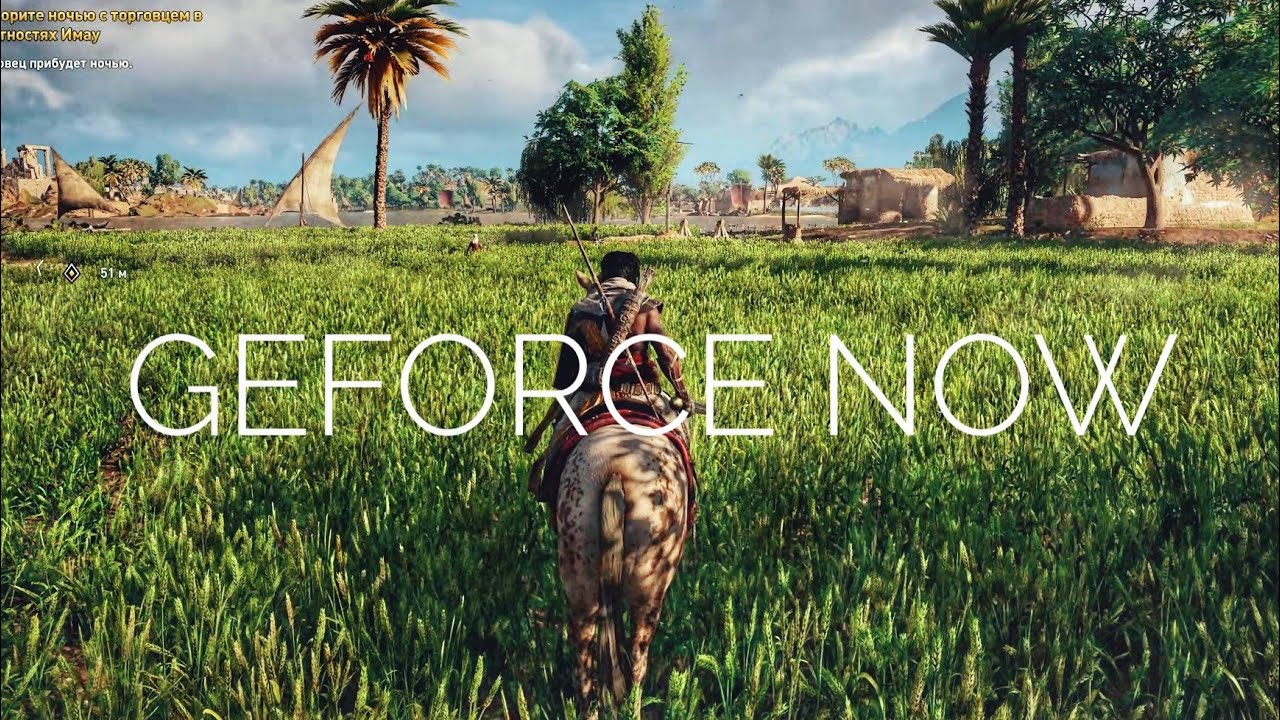
Потоковая передача игр на ваш ПК в максимальном графическом режиме !
Если ты любишь играть в игры на своем ПК, но твои технические характеристики не позволяют играть в любимые новейшие игры, с помощью NVIDIA GeForce Now ты сможешь играть со своими друзьями, даже если твой ПК немного медленный.
Содержание
GeForce Now позволяет транслировать игровой процесс на ПК с высокой графикой, что является отличной новостью. Они также упоминают, что вы сможете играть в игру без задержек, так что скрестим пальцы, что так будет и у вас.
NVIDIA GeForce Now позволит вам играть в игры из ваших библиотек, таких как Steam, Battle.net, Epic Games и Uplay.
Это отличный способ играть с поддержкой графики RTX на системе, в которой нет видеокарты NVIDIA RTX.
Членство: Есть два варианта членства на выбор: Free или Founders.
Бесплатное членство — дает вам стандартный доступ, но только одночасовую сессию с использованием их серверов для потоковой передачи вашей игры.
Членство Founders — дает вам приоритетный доступ, включение RTX и увеличенную продолжительность сессии.
Чтобы узнать больше о типах членства и о том, что предлагает NVIDIA GeForce Now, загляните на их сайт здесь .
* * * * * Верхний совет* * * * * *
Чтобы иметь возможность играть с включенной графикой RTX, вам нужно иметь членство основателей GeForce Now, но независимо от этого это будет намного дешевле, чем покупка видеокарты NVIDIAДля установкиGeForce Now: 1. Нажмите на следующую ссылку GeForce Now здесь > Нажмите Join на выбранный вариант членства (Free или Founders) > Войдите в свою учетную запись NVIDIA (если у вас ее нет, нажмите на ‘Create account’)
Выберите устройство, на которое вы хотите установить GeForce Now и нажмите Download > Нажмите Save File > После завершения загрузки запустите установочный файл
Прочитайте правила и условия и, если все устраивает, нажмите Согласен и Продолжить > Закройте окно (Geforce Now теперь будет загружаться)
Нажмите Login > войдите в учетную запись NVIDIA > Нажмите ‘Find & Add Your Games’ (в разделе My Library) > Найдите выбранную игру > Нажмите + Library рядом с игрой (Игра будет добавлена в библиотеку NVIDIA GeForce Now, и вы сможете играть в нее)
Посмотрите видеоурок по установке и настройке NVIDIA GeForce Now, если вы застряли:
YouTube видео: Как установить настройку NVIDIA GeForce Now
Вопросы и ответы по теме: “Как установить настройку NVIDIA GeForce Now”
Как открыть настройки в GeForce now?
Откройте приложение GeForce NOW - в верхнем правом углу нажмите на значок шестеренки, чтобы открыть настройки.
Как включить настройки NVIDIA в игре?
Нажмите “Alt+Z”, чтобы вызвать внутриигровой оверлей, и выберите «Игровые фильтры». Также фильтры Freestyle можно открыть, нажав “Alt+F3”.
Как добавить любую игру в GeForce now?
Зайдите в приложение GeForce NOW > Настройки > Синхронизация игр и нажмите значок цепочки, чтобы настроить синхронизацию. Также необходимо будет сделать свой аккаунт в Steam открытым, чтобы игры синхронизировались с GeForce NOW. Выполните оставшиеся шаги, и ваши игры из Steam появятся в разделе «Моя библиотека».
Что делать если не заходит в GeForce now?
Отключите все программы, отвечающие за блокировку рекламы, когда Вы пытаетесь авторизоваться в GeForce NOW. Отключите настройку персональный DNS сервер на Вашем телефоне Android. Это можно сделать в Настройках > Сеть и интернет > Дополнительные настройки > Персональный DNS сервер > Отключить
Как открыть NVIDIA Settings?
Нажмите на иконку Пуск в панели задач, чтобы открыть меню Пуск. Нажмите на иконку “Настройки” чтобы открыть меню Настройки. Нажмите на Приложения -> Приложения и возможности. Найдите “NVIDIA Control Panel”.
Как правильно настроить GeForce Experience?
**Чтобы настроить трансляцию с помощью GeForce Experience:**1. Нажмите Alt+Z, чтобы вызвать оверлей Share, и войдите в Параметры: 2. В меню Параметры выберите Трансляция: 3. В окне Трансляция нажмите Да, чтобы включить трансляцию с ПК. 4. Вы вернетесь в меню Параметры .
Посмотрите наши последние сообщения: * Как удалить Messenger в Windows 10
- Back 4 Blood Улучшение производительности на ПК с Windows 10
- Установка последних драйверов NVIDIA в Windows 11
- Back 4 Blood FIX Connection & Sign In Issues On Windows 10 PC
- Back 4 Blood PC Fix Crashing & Errors Best 7 Methods Windows 10